-
小编告诉你如何将U盘设置成启动盘
- 2017-04-24 19:00:00 来源:windows10系统之家 作者:爱win10
使用U盘的小伙伴越来越多了,想把U盘设置成启动盘的网友也不少,不过就是不知道如何将U盘设置成启动盘,怎么办呢?因为只有知道如何将U盘设置成启动盘才能用来重装系统。不知道U盘设置成启动盘也没有关系,今天系统之家小编告诉你如何将U盘设置成启动盘。
制作启动盘前提:
1、电脑。
2、U盘。
3、口袋PE软件。
U盘设置成启动盘制作启动盘步骤:
1、下载安装口袋PE,双击打开口袋PE。如图1所示:

小编告诉你如何将U盘设置成启动盘图1
2、插入U盘,口袋PE会读取U盘。如图2所示:

小编告诉你如何将U盘设置成启动盘图2
3、在选项里选择自己所需要的设置。(建议默认)如图3所示:

小编告诉你如何将U盘设置成启动盘图3
4、全部选择完成后,点击“一键制作”,在弹出的对话框里选择“确定”。(备份好U盘里的东西)如图4所示:
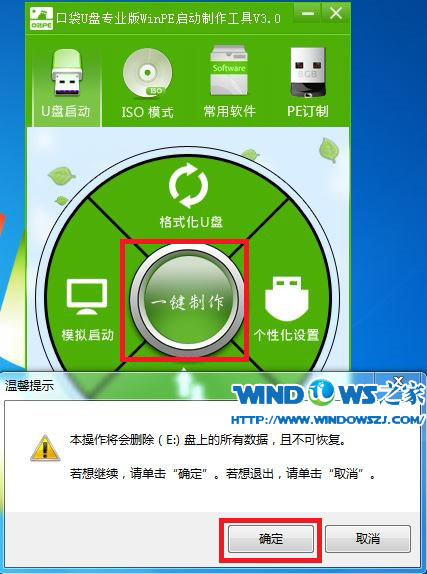
小编告诉你如何将U盘设置成启动盘图4
5、耐心等待,正在制作U盘为启动盘。如图5所示:

小编告诉你如何将U盘设置成启动盘图5
6、制作完成后再弹出的对话框选择“否”。如图6所示:
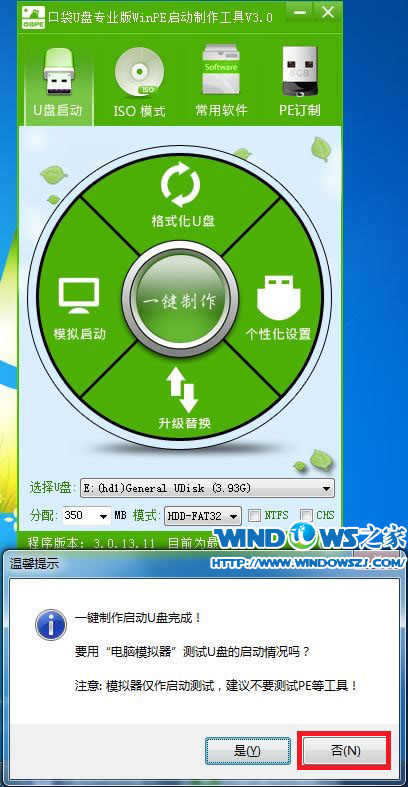
小编告诉你如何将U盘设置成启动盘图6
好了,U盘设置成启动盘就是这样子完成了,只要把网上的镜像文件放进U盘,我们就可以简单轻松的重装系统了,小编告诉你如何将U盘设置成启动盘是不是很实用呢?U盘设置成启动盘就是那么简单好用,再也不用担心因为不会U盘设置成启动盘而无法进行系统重装了。更多的资讯关注xp之家!
猜您喜欢
- 电流麦怎么解决.小编告诉你电流麦怎么..2018-06-14
- Win8系统如何共享无线实现手机上网详..2015-04-20
- window764位系统如何U盘安装?2017-05-11
- 戴尔w7旗舰版系统安装教程2016-11-02
- 小编教你怎么一键重装系统windows7..2017-03-10
- 解答32位是什么意思2019-05-31
相关推荐
- 任务栏缩略图关闭实用技巧.. 2016-09-08
- Win8系统磁盘驱动器号丢失怎么办.. 2015-06-08
- 红心大战怎么玩,小编告诉你电脑游戏红.. 2018-01-06
- Ghost windows732位和64位系统旗舰版.. 2017-05-23
- win7旗舰版破解工具最新下载.. 2017-02-23
- Windows8系统中隐藏的文件夹如何显示.. 2015-06-09





 系统之家一键重装
系统之家一键重装
 小白重装win10
小白重装win10
 深度技术Win10 专业版系统下载64位 v1904
深度技术Win10 专业版系统下载64位 v1904 小白系统Ghost xp sp3纯净版系统下载 v1906
小白系统Ghost xp sp3纯净版系统下载 v1906 萝卜家园ghost win8 64位专业版v201703
萝卜家园ghost win8 64位专业版v201703 深度技术ghost win7 x86 纯净版201510
深度技术ghost win7 x86 纯净版201510 萝卜家园ghost win8 64位专业版下载v201801
萝卜家园ghost win8 64位专业版下载v201801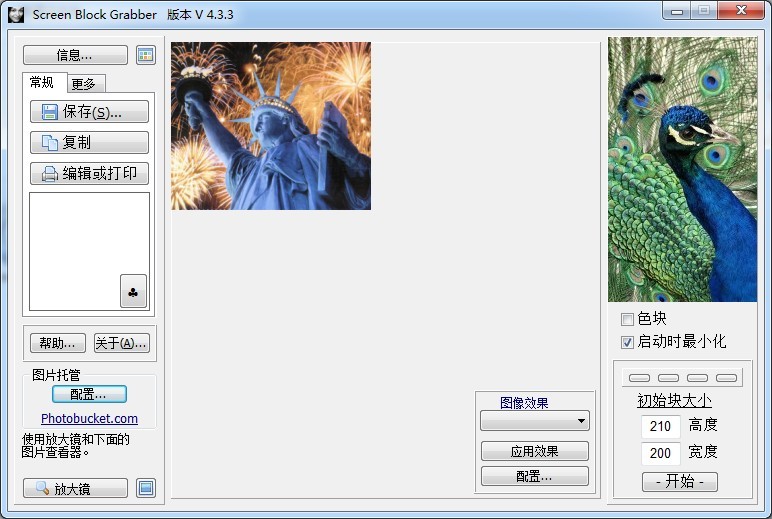 Screen Block
Screen Block 小白系统 gho
小白系统 gho 小白系统 Gho
小白系统 Gho ts浏览器 v1.
ts浏览器 v1. 雨林木风ghos
雨林木风ghos 比价袋 v1.0.
比价袋 v1.0. 官方原版win7
官方原版win7 系统之家Ghos
系统之家Ghos Microsoft To
Microsoft To 棒棒糖浏览器
棒棒糖浏览器 PowerTool V4
PowerTool V4 粤公网安备 44130202001061号
粤公网安备 44130202001061号